局域网设置
- 格式:wps
- 大小:290.00 KB
- 文档页数:7
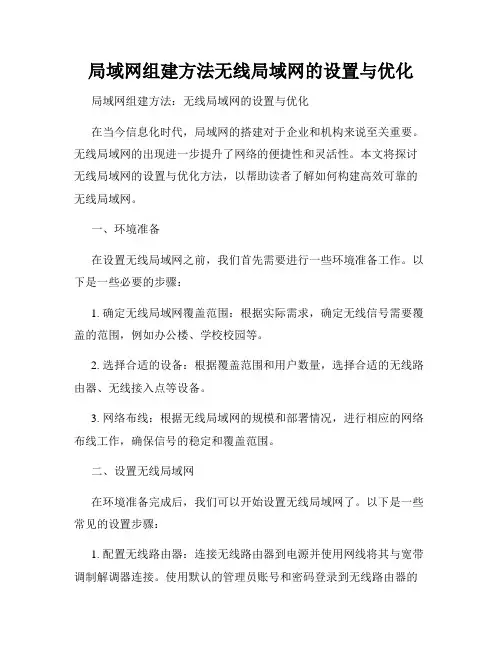
局域网组建方法无线局域网的设置与优化局域网组建方法:无线局域网的设置与优化在当今信息化时代,局域网的搭建对于企业和机构来说至关重要。
无线局域网的出现进一步提升了网络的便捷性和灵活性。
本文将探讨无线局域网的设置与优化方法,以帮助读者了解如何构建高效可靠的无线局域网。
一、环境准备在设置无线局域网之前,我们首先需要进行一些环境准备工作。
以下是一些必要的步骤:1. 确定无线局域网覆盖范围:根据实际需求,确定无线信号需要覆盖的范围,例如办公楼、学校校园等。
2. 选择合适的设备:根据覆盖范围和用户数量,选择合适的无线路由器、无线接入点等设备。
3. 网络布线:根据无线局域网的规模和部署情况,进行相应的网络布线工作,确保信号的稳定和覆盖范围。
二、设置无线局域网在环境准备完成后,我们可以开始设置无线局域网了。
以下是一些常见的设置步骤:1. 配置无线路由器:连接无线路由器到电源并使用网线将其与宽带调制解调器连接。
使用默认的管理员账号和密码登录到无线路由器的管理界面。
根据网络服务提供商提供的信息,进行相应的网络设置,例如设置WAN口连接方式、IP地址等。
2. 设置无线网络:在无线路由器的管理界面中,设置无线网络的名称(SSID),选择合适的无线加密方式(例如WPA2-PSK),并设置相应的密码。
确保无线网络的安全性。
3. 确定信道和频段:根据周围无线网络的情况,选择合适的信道和频段,避免干扰并提高无线信号的质量。
4. 客户端设置:在连接到无线网络的设备上,找到无线网络,并输入正确的密码进行连接。
根据需要,可以设置静态IP地址、DNS服务器等。
三、无线局域网的优化设置完无线局域网后,我们还可以对其进行优化,以提升性能和用户体验。
以下是一些常见的优化方法:1. 信号覆盖调整:根据实际情况,调整无线路由器的放置位置和朝向,优化无线信号的覆盖范围和强度。
使用信号强度测试工具,避免信号的盲区和死角。
2. 信道优化:在无线路由器的管理界面中,可以选择自动信道选择功能,以避免信道干扰。
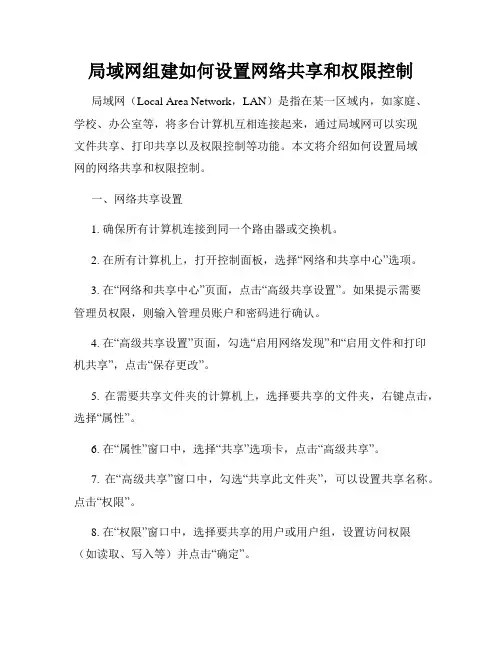
局域网组建如何设置网络共享和权限控制局域网(Local Area Network,LAN)是指在某一区域内,如家庭、学校、办公室等,将多台计算机互相连接起来,通过局域网可以实现文件共享、打印共享以及权限控制等功能。
本文将介绍如何设置局域网的网络共享和权限控制。
一、网络共享设置1. 确保所有计算机连接到同一个路由器或交换机。
2. 在所有计算机上,打开控制面板,选择“网络和共享中心”选项。
3. 在“网络和共享中心”页面,点击“高级共享设置”。
如果提示需要管理员权限,则输入管理员账户和密码进行确认。
4. 在“高级共享设置”页面,勾选“启用网络发现”和“启用文件和打印机共享”,点击“保存更改”。
5. 在需要共享文件夹的计算机上,选择要共享的文件夹,右键点击,选择“属性”。
6. 在“属性”窗口中,选择“共享”选项卡,点击“高级共享”。
7. 在“高级共享”窗口中,勾选“共享此文件夹”,可以设置共享名称。
点击“权限”。
8. 在“权限”窗口中,选择要共享的用户或用户组,设置访问权限(如读取、写入等)并点击“确定”。
9. 在其他计算机上,打开“资源管理器”,在地址栏中输入共享计算机的名称或IP地址,点击回车。
10. 则可以看到共享的文件夹,双击进入即可访问。
二、权限控制设置1. 在共享文件夹所在的计算机上,打开“控制面板”,选择“网络和共享中心”。
2. 点击“高级共享设置”,如果需要管理员权限,则输入管理员账户和密码进行确认。
3. 在“高级共享设置”页面,找到“密码保护共享”,选择“打开文件共享时需要使用用户名和密码”。
4. 点击“保存更改”。
5. 在其他计算机上,通过双击访问共享文件夹,系统会提示输入用户名和密码。
6. 输入共享计算机的用户名和密码,点击确定。
7. 如果需要设置特定用户的权限,可以在共享文件夹的属性中进行设置。
通过以上步骤,可以实现局域网中的网络共享和权限控制。
在局域网中,只有授予相应权限的用户才能访问共享的文件夹。
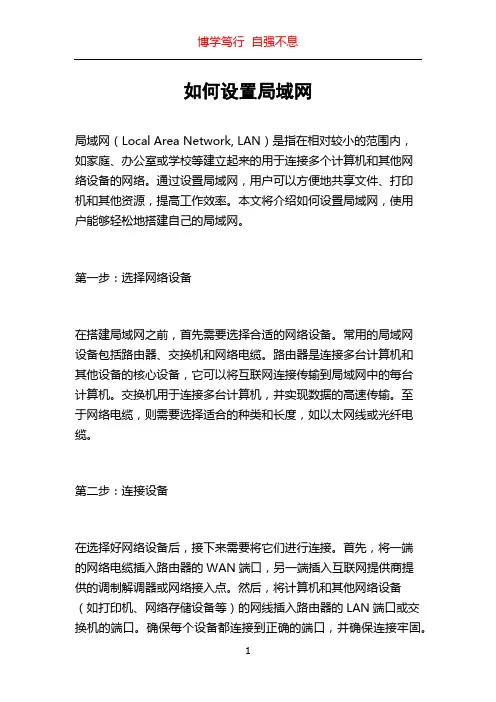
如何设置局域网局域网(Local Area Network, LAN)是指在相对较小的范围内,如家庭、办公室或学校等建立起来的用于连接多个计算机和其他网络设备的网络。
通过设置局域网,用户可以方便地共享文件、打印机和其他资源,提高工作效率。
本文将介绍如何设置局域网,使用户能够轻松地搭建自己的局域网。
第一步:选择网络设备在搭建局域网之前,首先需要选择合适的网络设备。
常用的局域网设备包括路由器、交换机和网络电缆。
路由器是连接多台计算机和其他设备的核心设备,它可以将互联网连接传输到局域网中的每台计算机。
交换机用于连接多台计算机,并实现数据的高速传输。
至于网络电缆,则需要选择适合的种类和长度,如以太网线或光纤电缆。
第二步:连接设备在选择好网络设备后,接下来需要将它们进行连接。
首先,将一端的网络电缆插入路由器的WAN端口,另一端插入互联网提供商提供的调制解调器或网络接入点。
然后,将计算机和其他网络设备(如打印机、网络存储设备等)的网线插入路由器的LAN端口或交换机的端口。
确保每个设备都连接到正确的端口,并确保连接牢固。
第三步:配置网络设置一旦网络设备连接好,下一步是进行网络设置。
打开一个网络浏览器,并在地址栏中键入路由器的默认IP地址。
通常情况下,在路由器的用户手册或官方网站上可以找到默认IP地址。
输入用户名和密码登录路由器的配置界面。
如果未更改默认设置,通常默认用户名和密码是“admin”或空白。
进入配置界面后,可以进行各种网络设置,包括无线网络设置、DHCP(动态主机配置协议)配置和端口转发设置等。
在无线网络设置中,设置无线网络的名称(SSID)和密码。
在DHCP配置中,启用DHCP服务器以自动分配IP地址给每台计算机和设备。
在端口转发设置中,可以将某些端口转发到特定的计算机或设备,以便外部设备可以访问局域网中的特定服务(如Web服务器或FTP服务器)。
第四步:测试和故障排除完成网络设置后,建议进行一些测试以确保局域网正常运行。
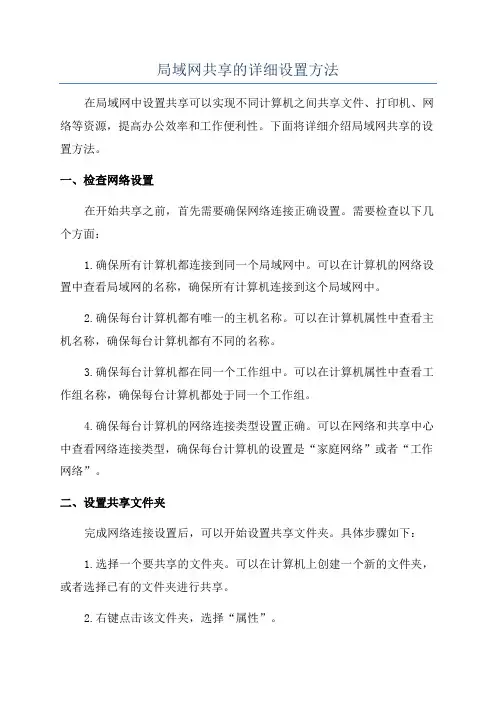
局域网共享的详细设置方法在局域网中设置共享可以实现不同计算机之间共享文件、打印机、网络等资源,提高办公效率和工作便利性。
下面将详细介绍局域网共享的设置方法。
一、检查网络设置在开始共享之前,首先需要确保网络连接正确设置。
需要检查以下几个方面:1.确保所有计算机都连接到同一个局域网中。
可以在计算机的网络设置中查看局域网的名称,确保所有计算机连接到这个局域网中。
2.确保每台计算机都有唯一的主机名称。
可以在计算机属性中查看主机名称,确保每台计算机都有不同的名称。
3.确保每台计算机都在同一个工作组中。
可以在计算机属性中查看工作组名称,确保每台计算机都处于同一个工作组。
4.确保每台计算机的网络连接类型设置正确。
可以在网络和共享中心中查看网络连接类型,确保每台计算机的设置是“家庭网络”或者“工作网络”。
二、设置共享文件夹完成网络连接设置后,可以开始设置共享文件夹。
具体步骤如下:1.选择一个要共享的文件夹。
可以在计算机上创建一个新的文件夹,或者选择已有的文件夹进行共享。
2.右键点击该文件夹,选择“属性”。
3.在属性窗口中,选择“共享”选项卡。
4.点击“高级共享”按钮。
5.在高级共享窗口中,勾选“共享此文件夹”。
7.点击“权限”按钮,设置共享文件夹的访问权限。
8.点击“添加”按钮,选择要添加的用户或组。
可以选择局域网中的用户,也可以选择所有用户。
9.根据需要设置访问权限,包括读取、写入、修改、删除等权限。
10.点击“确定”按钮保存设置,关闭窗口。
11.返回文件夹属性窗口,点击“确定”按钮关闭窗口。
12.完成文件夹的共享设置,其他计算机可以通过网络访问该文件夹。
三、访问共享文件夹设置好共享文件夹后,其他计算机可以通过网络访问该文件夹。
以下是具体步骤:1.打开资源管理器,输入共享文件夹的路径。
2. 在地址栏中输入共享文件夹的路径,格式为“\\计算机名称\共享名称”。
例如,如果共享文件夹的计算机名称是“PC1”,共享名称是“Shared”,则路径为“\\PC1\Shared”。
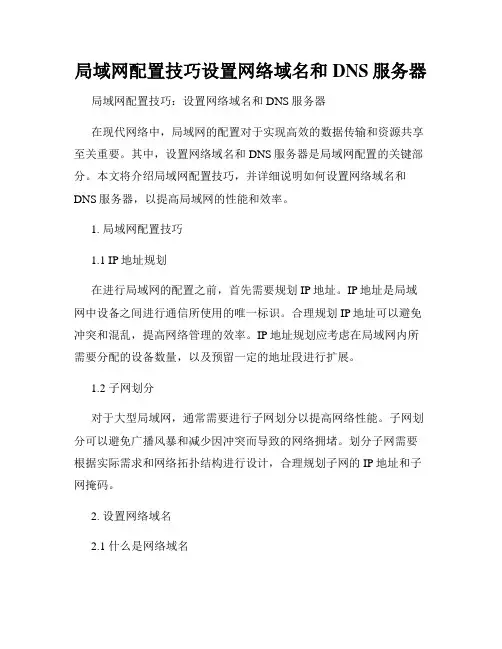
局域网配置技巧设置网络域名和DNS服务器局域网配置技巧:设置网络域名和DNS服务器在现代网络中,局域网的配置对于实现高效的数据传输和资源共享至关重要。
其中,设置网络域名和DNS服务器是局域网配置的关键部分。
本文将介绍局域网配置技巧,并详细说明如何设置网络域名和DNS服务器,以提高局域网的性能和效率。
1. 局域网配置技巧1.1 IP地址规划在进行局域网的配置之前,首先需要规划IP地址。
IP地址是局域网中设备之间进行通信所使用的唯一标识。
合理规划IP地址可以避免冲突和混乱,提高网络管理的效率。
IP地址规划应考虑在局域网内所需要分配的设备数量,以及预留一定的地址段进行扩展。
1.2 子网划分对于大型局域网,通常需要进行子网划分以提高网络性能。
子网划分可以避免广播风暴和减少因冲突而导致的网络拥堵。
划分子网需要根据实际需求和网络拓扑结构进行设计,合理规划子网的IP地址和子网掩码。
2. 设置网络域名2.1 什么是网络域名网络域名是用来代替IP地址进行网站访问的一种用户友好的命名方式。
通过设置网络域名,用户可以轻松记忆和访问网站,同时也能为局域网内的设备提供更加方便的访问方式。
2.2 设置网络域名的步骤2.2.1 选择合适的域名:在设置网络域名之前,需要选择一个合适的域名。
域名可以根据实际需求进行选择,但需要注意避免与已存在的域名重复。
2.2.2 域名注册:选择好合适的域名后,需要进行域名注册。
域名注册需要在域名注册服务商处进行,根据注册服务商的要求填写相关信息并支付相应的费用即可完成域名注册。
2.2.3 域名解析:域名注册完成后,需要进行域名解析。
域名解析是将域名解析为对应的IP地址,使得用户可以通过域名访问到相应的网站。
域名解析可以通过DNS服务器进行设置。
3. 设置DNS服务器3.1 什么是DNS服务器DNS服务器(Domain Name System Server)是用来解析域名和IP 地址对应关系的服务。
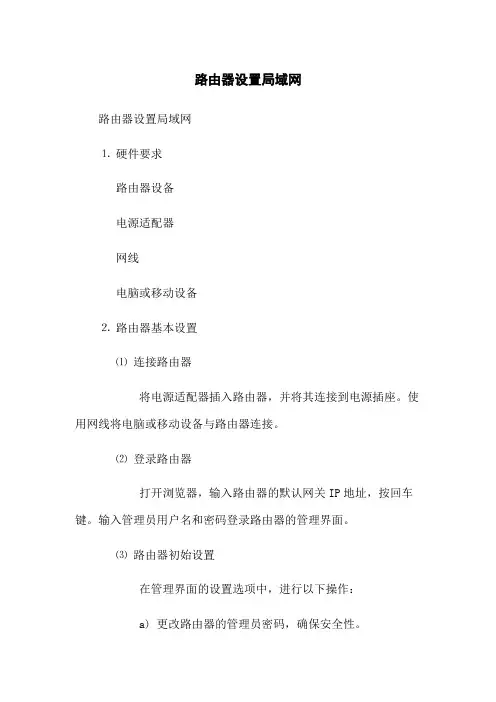
路由器设置局域网路由器设置局域网⒈硬件要求路由器设备电源适配器网线电脑或移动设备⒉路由器基本设置⑴连接路由器将电源适配器插入路由器,并将其连接到电源插座。
使用网线将电脑或移动设备与路由器连接。
⑵登录路由器打开浏览器,输入路由器的默认网关IP地址,按回车键。
输入管理员用户名和密码登录路由器的管理界面。
⑶路由器初始设置在管理界面的设置选项中,进行以下操作:a) 更改路由器的管理员密码,确保安全性。
b) 配置路由器的无线网络名称(SSID)和密码,以供局域网设备连接。
⒊ DHCP设置⑴进入DHCP设置页面在管理界面的设置选项中,找到DHCP设置页面。
⑵启用DHCP服务器在DHCP设置页面中,启用DHCP服务器功能,以便为局域网中的设备自动分配IP地址。
⑶设定IP地址范围设置可用于分配给局域网设备的IP地址范围。
⑷设定DNS服务器输入主DNS服务器和备用DNS服务器的IP地址。
⒋端口转发设置⑴确定需要转发的端口根据局域网设备需要访问的服务,确定需要进行端口转发的端口号。
⑵进入端口转发设置页面在管理界面的设置选项中,找到端口转发设置页面。
⑶添加端口转发规则输入需要转发的端口号、协议类型和目标设备的IP地址,保存配置。
⒌ MAC地址过滤⑴进入MAC地址过滤设置页面在管理界面的设置选项中,找到MAC地址过滤设置页面。
⑵添加允许或拒绝的MAC地址输入目标设备的MAC地址,并选择允许或拒绝其访问局域网。
⒍安全设置⑴更新路由器固件检查并更新路由器的固件,以确保获得最新的安全补丁和功能。
⑵开启防火墙功能在管理界面的设置选项中,找到防火墙设置页面,并启用防火墙。
⑶更改无线网络加密方式将无线网络加密方式更改为较为安全的WPA2-PSK或WPA3-PSK。
⒎保存设置⑴应用设置在进行所有设置后,应用设置按钮,保存所有的配置。
⑵重启路由器重启路由器,使设置生效。
附件:附件暂无。
法律名词及注释:⒈ IP地址:Internet Protocol Address,互联网协议地址,用于标识设备在网络中的位置。
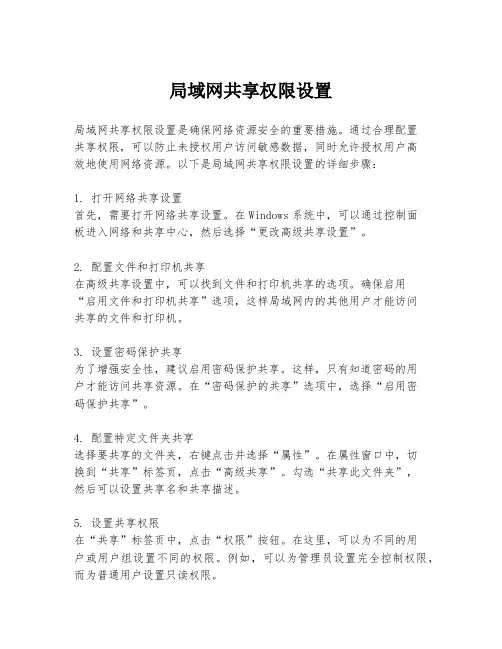
局域网共享权限设置局域网共享权限设置是确保网络资源安全的重要措施。
通过合理配置共享权限,可以防止未授权用户访问敏感数据,同时允许授权用户高效地使用网络资源。
以下是局域网共享权限设置的详细步骤:1. 打开网络共享设置首先,需要打开网络共享设置。
在Windows系统中,可以通过控制面板进入网络和共享中心,然后选择“更改高级共享设置”。
2. 配置文件和打印机共享在高级共享设置中,可以找到文件和打印机共享的选项。
确保启用“启用文件和打印机共享”选项,这样局域网内的其他用户才能访问共享的文件和打印机。
3. 设置密码保护共享为了增强安全性,建议启用密码保护共享。
这样,只有知道密码的用户才能访问共享资源。
在“密码保护的共享”选项中,选择“启用密码保护共享”。
4. 配置特定文件夹共享选择要共享的文件夹,右键点击并选择“属性”。
在属性窗口中,切换到“共享”标签页,点击“高级共享”。
勾选“共享此文件夹”,然后可以设置共享名和共享描述。
5. 设置共享权限在“共享”标签页中,点击“权限”按钮。
在这里,可以为不同的用户或用户组设置不同的权限。
例如,可以为管理员设置完全控制权限,而为普通用户设置只读权限。
6. 应用和确定设置好权限后,点击“应用”和“确定”按钮,保存设置。
这样,局域网中的用户就可以根据分配的权限访问共享文件夹了。
7. 配置网络发现和文件共享为了确保局域网内的设备能够相互发现并访问共享资源,还需要配置网络发现和文件共享选项。
在“网络和共享中心”的“更改高级共享设置”中,确保“启用网络发现”和“启用文件和打印机共享”选项被选中。
8. 检查防火墙设置防火墙可能会阻止文件共享。
因此,需要检查防火墙设置,确保允许文件和打印机共享的端口(如TCP端口139和445)没有被阻止。
9. 测试共享设置完成以上设置后,可以尝试从局域网内的其他计算机访问共享文件夹,以验证共享权限设置是否正确。
如果遇到问题,检查网络连接和共享设置是否正确配置。
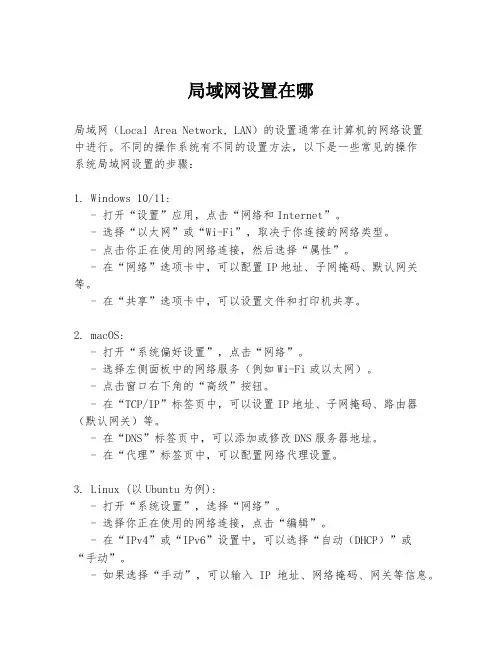
局域网设置在哪局域网(Local Area Network, LAN)的设置通常在计算机的网络设置中进行。
不同的操作系统有不同的设置方法,以下是一些常见的操作系统局域网设置的步骤:1. Windows 10/11:- 打开“设置”应用,点击“网络和Internet”。
- 选择“以太网”或“Wi-Fi”,取决于你连接的网络类型。
- 点击你正在使用的网络连接,然后选择“属性”。
- 在“网络”选项卡中,可以配置IP地址、子网掩码、默认网关等。
- 在“共享”选项卡中,可以设置文件和打印机共享。
2. macOS:- 打开“系统偏好设置”,点击“网络”。
- 选择左侧面板中的网络服务(例如Wi-Fi或以太网)。
- 点击窗口右下角的“高级”按钮。
- 在“TCP/IP”标签页中,可以设置IP地址、子网掩码、路由器(默认网关)等。
- 在“DNS”标签页中,可以添加或修改DNS服务器地址。
- 在“代理”标签页中,可以配置网络代理设置。
3. Linux (以Ubuntu为例):- 打开“系统设置”,选择“网络”。
- 选择你正在使用的网络连接,点击“编辑”。
- 在“IPv4”或“IPv6”设置中,可以选择“自动(DHCP)”或“手动”。
- 如果选择“手动”,可以输入IP地址、网络掩码、网关等信息。
- 在“DNS服务器”部分,可以添加或修改DNS服务器地址。
4. iOS (iPhone/iPad):- 打开“设置”应用,点击“Wi-Fi”。
- 选择你连接的网络,然后点击“i”图标。
- 可以查看或修改网络设置,如IP地址、子网掩码等(这通常需要网络管理员权限)。
5. Android:- 打开“设置”应用,点击“网络和互联网”下的“Wi-Fi”。
- 长按你连接的网络名称,选择“修改网络”。
- 可以启用“高级选项”,然后设置IP设置、网关、网络掩码、DNS等。
请注意,局域网的设置可能受到网络管理员的限制,某些选项可能无法更改。
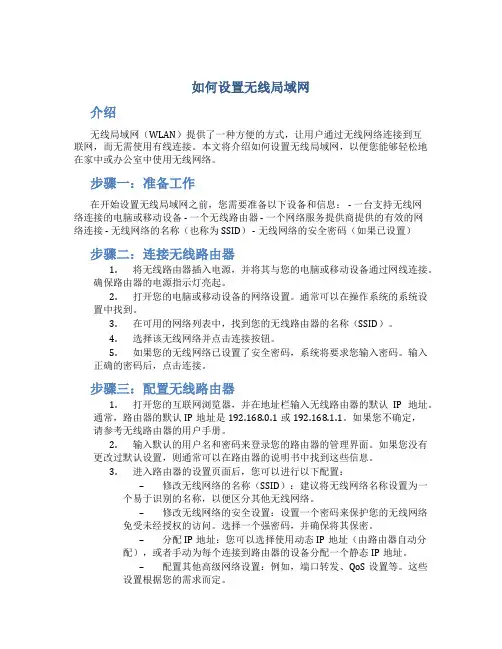
如何设置无线局域网介绍无线局域网(WLAN)提供了一种方便的方式,让用户通过无线网络连接到互联网,而无需使用有线连接。
本文将介绍如何设置无线局域网,以便您能够轻松地在家中或办公室中使用无线网络。
步骤一:准备工作在开始设置无线局域网之前,您需要准备以下设备和信息: - 一台支持无线网络连接的电脑或移动设备 - 一个无线路由器 - 一个网络服务提供商提供的有效的网络连接 - 无线网络的名称(也称为SSID) - 无线网络的安全密码(如果已设置)步骤二:连接无线路由器1.将无线路由器插入电源,并将其与您的电脑或移动设备通过网线连接。
确保路由器的电源指示灯亮起。
2.打开您的电脑或移动设备的网络设置。
通常可以在操作系统的系统设置中找到。
3.在可用的网络列表中,找到您的无线路由器的名称(SSID)。
4.选择该无线网络并点击连接按钮。
5.如果您的无线网络已设置了安全密码,系统将要求您输入密码。
输入正确的密码后,点击连接。
步骤三:配置无线路由器1.打开您的互联网浏览器,并在地址栏输入无线路由器的默认IP地址。
通常,路由器的默认IP地址是192.168.0.1或192.168.1.1。
如果您不确定,请参考无线路由器的用户手册。
2.输入默认的用户名和密码来登录您的路由器的管理界面。
如果您没有更改过默认设置,则通常可以在路由器的说明书中找到这些信息。
3.进入路由器的设置页面后,您可以进行以下配置:–修改无线网络的名称(SSID):建议将无线网络名称设置为一个易于识别的名称,以便区分其他无线网络。
–修改无线网络的安全设置:设置一个密码来保护您的无线网络免受未经授权的访问。
选择一个强密码,并确保将其保密。
–分配IP地址:您可以选择使用动态IP地址(由路由器自动分配),或者手动为每个连接到路由器的设备分配一个静态IP地址。
–配置其他高级网络设置:例如,端口转发、QoS设置等。
这些设置根据您的需求而定。
4.配置完成后,记得保存设置并重启路由器。
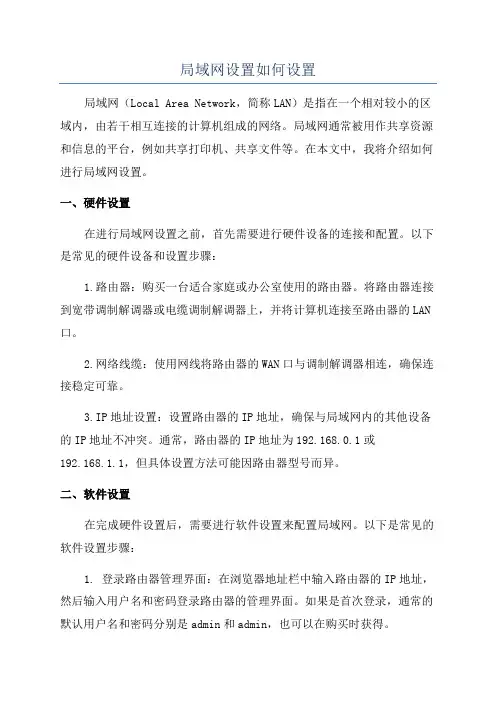
局域网设置如何设置局域网(Local Area Network,简称LAN)是指在一个相对较小的区域内,由若干相互连接的计算机组成的网络。
局域网通常被用作共享资源和信息的平台,例如共享打印机、共享文件等。
在本文中,我将介绍如何进行局域网设置。
一、硬件设置在进行局域网设置之前,首先需要进行硬件设备的连接和配置。
以下是常见的硬件设备和设置步骤:1.路由器:购买一台适合家庭或办公室使用的路由器。
将路由器连接到宽带调制解调器或电缆调制解调器上,并将计算机连接至路由器的LAN 口。
2.网络线缆:使用网线将路由器的WAN口与调制解调器相连,确保连接稳定可靠。
3.IP地址设置:设置路由器的IP地址,确保与局域网内的其他设备的IP地址不冲突。
通常,路由器的IP地址为192.168.0.1或192.168.1.1,但具体设置方法可能因路由器型号而异。
二、软件设置在完成硬件设置后,需要进行软件设置来配置局域网。
以下是常见的软件设置步骤:1. 登录路由器管理界面:在浏览器地址栏中输入路由器的IP地址,然后输入用户名和密码登录路由器的管理界面。
如果是首次登录,通常的默认用户名和密码分别是admin和admin,也可以在购买时获得。
2.设置无线网络:在路由器管理界面中,找到无线设置选项。
在该选项中,您可以设置无线网络的名称(也称为SSID)、密码和加密类型。
建议选择WPA2-PSK加密类型,以确保网络安全。
3.分配静态IP地址:在路由器管理界面中,找到DHCP设置选项。
将DHCP服务器关闭,并手动分配每个设备的静态IP地址。
这样可以确保每个设备具有固定的局域网IP地址。
4.设置端口转发:路由器的端口转发功能允许从外部网络访问局域网内的特定设备或服务。
在路由器管理界面中,找到端口转发选项,并按照说明设置端口转发规则。
5.防火墙设置:在路由器管理界面中,找到防火墙选项。
打开防火墙,并根据需要配置防火墙规则来保护局域网内的设备。
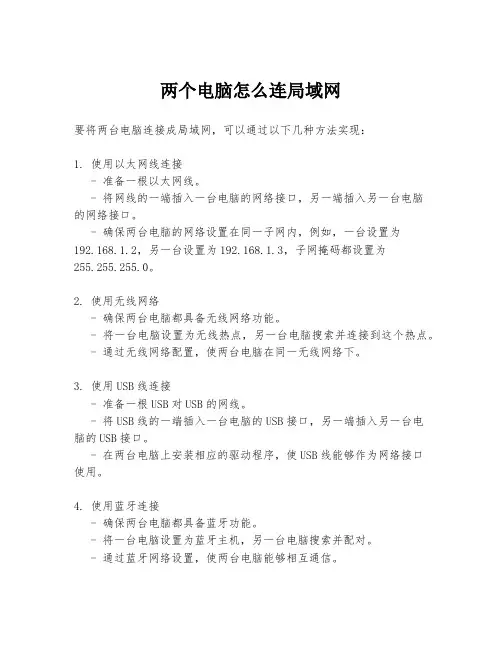
两个电脑怎么连局域网
要将两台电脑连接成局域网,可以通过以下几种方法实现:
1. 使用以太网线连接
- 准备一根以太网线。
- 将网线的一端插入一台电脑的网络接口,另一端插入另一台电脑
的网络接口。
- 确保两台电脑的网络设置在同一子网内,例如,一台设置为
192.168.1.2,另一台设置为192.168.1.3,子网掩码都设置为
255.255.255.0。
2. 使用无线网络
- 确保两台电脑都具备无线网络功能。
- 将一台电脑设置为无线热点,另一台电脑搜索并连接到这个热点。
- 通过无线网络配置,使两台电脑在同一无线网络下。
3. 使用USB线连接
- 准备一根USB对USB的网线。
- 将USB线的一端插入一台电脑的USB接口,另一端插入另一台电
脑的USB接口。
- 在两台电脑上安装相应的驱动程序,使USB线能够作为网络接口
使用。
4. 使用蓝牙连接
- 确保两台电脑都具备蓝牙功能。
- 将一台电脑设置为蓝牙主机,另一台电脑搜索并配对。
- 通过蓝牙网络设置,使两台电脑能够相互通信。
5. 使用第三方软件
- 下载并安装第三方局域网软件,如“虚拟网络”或“局域网共享”等。
- 按照软件的指引,配置两台电脑的网络设置。
- 通过软件创建的虚拟网络,使两台电脑连接成局域网。
在连接局域网的过程中,确保两台电脑的防火墙设置不会阻止网络通信,并且网络安全设置允许局域网内的设备互相访问。
完成以上步骤后,两台电脑应该能够在同一局域网内互相访问和共享资源。
如何设置局域网?局域网可以实现资料共享和信息的交流。
那么怎么设置局域网呢?下面是小编为大家精心整理的关于如何设置局域网?希望能够帮助到你们。
方法/步骤1一、配置局域网1.配置网卡在你正确安装完网卡及相应的驱动程序后,Windows XP将为它检测到的网卡创建一个局域网连接。
打开控制面板中的“网络连接”项,可以看到在“网络连接”窗口中已经建立的局域网连接。
2二、右键单击“本地连接”图标,在快捷菜单中选择“属性”命令,打开“本地连接属性”对话框,在对话框的上方将列出连接时使用的网络适配器,单击“配置”按钮,打开相应的对话框,在该对话框中可以对网络适配器进行设置。
3三、在该对话框中共有“常规”、“高级”、“驱动程序”、“资源”四个标签,我们可以通过这四个标签对网络适配器进行相应的配置。
由于其配置方法与Windows 9x/2000相似,此处不在详细讲述。
4四、安装协议:在网络适配器安装正确后,Windows XP默认安装有“Internet协议”,即TCP/IP协议。
如果需要添加其他的协议,请单击“安装”按钮,以打开“选择网络组件类型”对话框,在此对话框中用户可以选择要安装组件的类型。
双击“协议”选项,打开“选择网络协议”对话框,该对话框中的列表中列出了当前可用的协议,选中需要添加的协议,单击“确定”按钮即可进行安装。
5五、设置TCP/IP协议:TCP/IP协议是Internet最重要的通信协议,它提供了远程登录、文件传输、电子邮件和WWW等网络服务。
是系统默认安装的协议。
在“本地连接属性”对话框中,双击列表中的“Internet协议(TCP/IP)”项,打开“Internet协议属性”对话框,在该对话框中,你可以设置IP地址、子网掩码、默认网关等。
IP地址:在局域网中,IP地址一般是192.168.0.X,X可以是1~255之间的任意数字,但在局域网中每一台计算机的IP地址应是唯一的。
你也可以选中“自动获得IP地址”项,让系统自动为你在局域网中分配一个IP地址。
如何设置局域网一、准备工作在开始设置局域网之前,您需要准备以下物品:1、网络设备路由器:这是局域网的核心设备,负责分配 IP 地址和管理网络流量。
网线:用于连接设备和路由器。
交换机(可选):如果您需要连接的设备较多,交换机可以提供更多的端口。
2、计算机和其他设备至少两台计算机、笔记本电脑、智能手机或其他支持网络连接的设备。
3、操作系统确保您的设备安装了最新的操作系统,并已启用网络功能。
二、连接设备1、将路由器接通电源,并使用网线将其 WAN 口(通常为蓝色)连接到您的宽带调制解调器(如光纤猫)。
2、使用网线将计算机、笔记本电脑等设备连接到路由器的 LAN 口(通常为黄色)。
如果您使用了交换机,先将交换机连接到路由器的LAN 口,然后再将设备连接到交换机上。
三、配置路由器1、打开浏览器,在地址栏中输入路由器的默认 IP 地址(通常可以在路由器背面的标签上找到,常见的如 19216811 或 19216801),然后按回车键。
2、输入路由器的用户名和密码进行登录。
如果您是第一次登录,通常默认的用户名和密码也可以在路由器背面的标签上找到。
3、进入路由器的设置界面后,首先设置您的无线网络名称(SSID)和密码。
选择一个容易记住但又相对安全的名称和密码,以防止他人未经授权使用您的网络。
4、接下来,您可以根据需要设置路由器的 DHCP 功能。
DHCP 服务器会自动为连接到局域网的设备分配 IP 地址。
一般情况下,保持默认设置即可。
5、如果您需要对特定设备进行端口转发、IP 地址绑定等高级设置,可以在路由器的相应选项中进行配置。
四、设置计算机和其他设备1、在 Windows 操作系统中,右键单击任务栏右下角的网络图标,选择“打开网络和 Internet 设置”。
2、在打开的窗口中,选择“更改适配器选项”。
3、右键单击您正在使用的网络连接(如以太网或 WiFi),选择“属性”。
4、在属性窗口中,双击“Internet 协议版本 4(TCP/IPv4)”。
如何设置局域网IP(一)引言概述:在建立局域网中,设置局域网IP是一个必要的步骤。
正确设置局域网IP可以保证网络设备的互联和通信畅通,提高网络的稳定性和性能。
本文将以五个大点来详细介绍如何设置局域网IP。
正文:一、了解局域网IP的基本概念1. 局域网IP的定义和作用2. IP地址的结构和分类3. 子网掩码的作用和设置方法4. 路由器和交换机在局域网中的作用二、选择合适的IP地址范围1. 分配局域网IP地址前的准备工作2. 弄清楚局域网的规模和设备数量3. 判断是否需要使用私有IP地址4. 根据子网掩码确定IP地址范围5. 避免使用已被其他网络设备占用的IP地址三、设置局域网的主机IP地址1. 确定每个主机所需的IP地址2. 手动设置静态IP地址的步骤3. 使用动态主机配置协议(DHCP)进行自动分配4. 避免IP地址冲突的常见问题和解决方法5. 验证IP地址设置的正确性四、设置局域网的路由器IP地址1. 路由器在局域网中的功能和作用2. 连接路由器并登录管理界面3. 设置路由器的IP地址和子网掩码4. 配置网络地址转换(NAT)和端口转发5. 测试路由器的IP设置是否成功五、配置局域网防火墙和网络安全性1. 局域网防火墙的作用和必要性2. 选择合适的防火墙设备和软件3. 设置防火墙以保护局域网安全4. 配置访问控制列表(ACL)限制网络访问5. 定期更新防火墙软件和规则,提高网络安全性总结:通过本文的介绍,我们了解了如何设置局域网IP的基本概念和步骤。
从了解IP地址的结构和分类,选择合适的IP地址范围,设置主机和路由器的IP地址,到配置局域网的防火墙和网络安全性,每个步骤都非常重要。
合理设置局域网IP可以提高网络的稳定性和性能,并保护网络设备的安全性。
在实际操作中,请务必小心谨慎,避免设置错误导致网络故障。
电脑中如何设置和使用局域网局域网(Local Area Network,简称LAN)是指在一个相对较小的范围内连接起来的计算机网络,通常用于家庭、办公室或学校等场所。
通过局域网,用户可以共享文件、打印机、网络资源等,并实现快速、高效的数据传输。
本文将介绍如何在电脑中设置和使用局域网。
一、设置局域网1. 确认网络设备:首先,确保所有计算机和其他网络设备已经正常连接到同一个路由器或交换机上。
这些设备可以通过有线或无线方式连接。
如果使用无线连接,确保无线路由器已经设置好,并且所有计算机都能够正常连接到该无线网络。
2. 分配IP地址:对于局域网中的每台计算机,需要给其分配一个唯一的IP地址。
可以在每台计算机的网络设置中手动分配IP地址,也可以通过动态主机配置协议(DHCP)自动获取IP地址。
DHCP通常是默认启用的,如果没有特殊需求,可以使用DHCP自动分配IP地址。
3. 配置子网掩码和默认网关:除了IP地址外,还需要配置子网掩码和默认网关。
子网掩码用于指定网络中的主机数量,根据网络规模和设备数量的不同,选择合适的子网掩码。
默认网关则是局域网和外部网络之间数据传输的出口,通常设置为路由器的IP地址。
4. 检查网络连接:配置完IP地址、子网掩码和默认网关后,使用ping命令或其他网络工具检查网络连接是否正常。
通过ping其他计算机的IP地址,可以测试是否能够与其他计算机进行通信。
如果出现连通性问题,可以检查网络设置和设备连接是否有误。
二、使用局域网1. 共享文件和文件夹:局域网可以方便地实现文件共享。
在Windows操作系统中,可以右键点击要共享的文件或文件夹,选择“属性”-“共享”-“共享此文件夹”,然后设置共享权限和名称。
其他计算机在局域网中可以通过网络浏览器或直接输入路径访问共享文件。
2. 打印机共享:如果有多台计算机需要使用同一台打印机,可以将打印机设置为局域网共享。
在Windows操作系统中,选择“控制面板”-“设备和打印机”,找到要共享的打印机,右键点击并选择“共享”,然后设置共享名称和权限。
电脑网络共享设置方法在现代社会中,电脑网络已经成为人们生活和工作的必备工具,通过网络共享,我们可以更方便地分享和传输文件。
为了帮助大家更好地进行电脑网络共享设置,本文将详细介绍几种常见的方法。
一、局域网共享设置局域网共享是指在同一个局域网内的多台电脑之间进行文件和资源共享。
下面是局域网共享的设置步骤:1. 确保所有电脑连接到同一个局域网。
可以使用路由器或交换机将电脑连接在一起。
2. 打开“控制面板”,点击“网络和Internet”,然后点击“网络和共享中心”。
3. 在左侧面板中,点击“更改高级共享设置”。
4. 在“文件和打印机共享”部分,选择“打开文件和打印机共享”。
5. 点击“保存更改”按钮,完成局域网共享的设置。
二、Windows文件共享设置Windows文件共享是指在不同局域网或互联网环境下的电脑之间进行文件和资源共享。
下面是Windows文件共享的设置步骤:1. 在要共享的文件或文件夹上点击鼠标右键,选择“属性”。
2. 在“属性”对话框中,点击“共享”选项卡。
3. 点击“共享”按钮,选择要共享的用户。
4. 点击“共享”按钮后,会生成一个共享链接,可以将这个链接分享给其他用户。
5. 确保其他用户能够通过网络访问到该链接,即可完成Windows文件共享的设置。
三、云存储共享设置云存储是指将文件和数据存储在云服务器上,通过网络进行访问和共享。
下面是云存储共享的设置步骤:1. 打开云存储提供商的网站,并创建账户。
2. 在账户中创建一个新的存储空间或文件夹。
3. 将要共享的文件或数据上传到这个存储空间或文件夹中。
4. 点击文件或文件夹旁边的“共享”按钮,在弹出的对话框中输入共享的用户或链接。
5. 完成共享设置后,其他用户可以通过输入共享链接或通过账户登录来访问和下载这些文件或数据。
总结:通过以上三种方法,我们可以轻松地进行电脑网络共享的设置。
局域网共享适用于同一个局域网内的电脑之间共享,Windows文件共享适用于不同网络环境下的电脑之间共享,而云存储共享则适用于将文件和数据存储在云服务器上进行共享。
无线局域网的组建与设置无线局域网的组建与设置1.引言在现代网络通信中,无线局域网(Wireless Local Area Network,简称 WLAN)已经成为一种常见的网络连接方式。
本文档将介绍如何组建和设置无线局域网,以实现无线网络连接。
2.硬件准备在组建无线局域网之前,我们需要准备以下硬件设备:●无线路由器:用于提供无线网络连接,并将有线网络转换为无线信号。
●适配器:用于将无线信号转换为有线信号,方便连接需要有线连接的设备。
3.网络规划在组建无线局域网之前,需要进行网络规划,确定以下内容:●网络名称(SSID):用于识别局域网的名称。
●加密方式:用于保护无线网络的安全性。
●IP 地质分配方式:确定使用静态 IP 还是动态 IP。
4.无线路由器设置将无线路由器连接到上网设备,并按照以下步骤进行设置:●连接到路由器管理界面:在浏览器中输入默认的管理界面地质(通常是 192.168.0.1 或 192.16①),输入默认用户名和密码登录。
●修改无线网络设置:选择无线设置选项,并设置网络名称(SSID)、加密方式和密码。
●配置 IP 地质和 DHCP:选择 LAN 设置选项,配置路由器的IP 地质和 DHCP 服务器。
5.客户端设置将需要连接无线网络的客户端设备进行设置:●打开无线网络设置:在设备设置中找到无线网络设置选项。
●扫描可用网络:扫描按钮,查找附近可用的无线网络。
●连接到目标网络:选择要连接的网络,并输入密码连接。
6.网络安全为保护无线局域网的安全性,可以采取以下措施:●更改默认用户名和密码:在路由器管理界面中,修改默认的登录用户名和密码。
●启用加密:确保无线网络设置中启用了加密,选择较高安全性的加密方式。
●禁用远程管理:在路由器管理界面中,禁用远程管理功能,以防止未经授权的访问。
7.附件本文档涉及以下附件,请参考附件进行相关设置。
8.法律名词及注释●SSID:无线局域网的网络名称,是用来区分不同无线网络的唯一标识符。
第一步:设置工作组
要想和对方共享文件夹必须确保双方处在同一个共作组中。
如图1,进入“网上邻居”,单击左侧的“设置家庭或小型办公网络”。
图1 设置局域网
在打开的对话框中,按照提示操作,如图2,设置“连接共享”。
图2
连接共享
如图3,填写“计算机描述”。
图3 计算机描述
填写“工作组名称”等相关项目。
图4 工作组名称
如图5,选择“启用文件和打印机共享”后即可。
图5
启用文件和打印机共享
小提示:“工作组名”一定要确认双方设置为相同的名称。
第二步:共享文件夹
如图6,打开资源管理器,右击需要共享的文件夹,选择“共享和安全”命令。
图6
共享和安全
如图7,在打开的对话框中,勾选“在网络上共享这个文件夹”,单击“确定”按钮即可。
图7
在网络上共享文件
小提示:如果希望对方对共享文件夹拥有“写”权限,勾选“允许网络用户更改我的文件”复选框即可。
现在同一共组中的用户,在网上邻居中就可以访问共享文件夹了。
图8
访问共享文件
小提示:如果在所列的共享文件夹中找不到“目标文件夹”的话,如图8,可以单击“查看工作组计算机”,在打开的窗口中,找到目标计算机,双击进入就可查看目标计算机共享出来的文件夹了。
图9
查看工作组计算机
“域”模式管理
上面提到的是局域网内用户较少的情况下常用的“组”管理模式,但用户较多时,常常就会采用另一种“域”模式来管理。
无论采用哪一种模式,共享文件夹的操作都类似。
如图10,只是在“域”模式下,常会出现其他用户不能正常访问共享文件夹的情况。
图10
域模式
出现这种情况时,最简单的解决办法便是在共享文件夹端,开启“Guest”帐户。
当不能解决问题时,可增加一帐户并设置密码。
需要访问的用户只要使用增加的“用户名”和“密码”
便可访问共享文件夹了。
还有一种方法便是在“安全”选项卡中增加域中需要共享文件夹的帐户,并授权访问。
第一步:取消简单文件共享
在“文件夹选项”对话框中,如图11,去除“使用简单文件共享”选项的选择。
图11
使用简单文件共享
第二步:添加访问帐户
如果只想让某一用户访问,如图12,选择特定的帐户名称,如果想让域内所有用户都可以访问,添加“everyone”帐户即可。
图12 添加“everyone”帐户
小提示:使用此方法,需要分区为NTFS格式。